Mac で「 vrx 」を使ってネットdeダビング
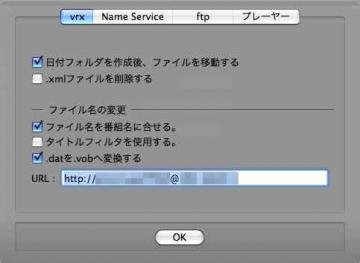
毎日何人かの方が「 vrx 」「ネットdeダビング」のキーワードで来られています。
私自身も先日久しぶりに使おうとして、ダビング出来ない状況になり試行錯誤しながら再度設定しました、私自身の忘備録と言う意味も込めて。
「 vrx 」とはMacOSX上で動作する、東芝RD-XXXXの”ネットdeダビング”を使用して MacOSX へ録画済み番組(アナログ放送のみ)のダビングを可能にするアプリケーションです。
設定はvrx の環境設定を開き
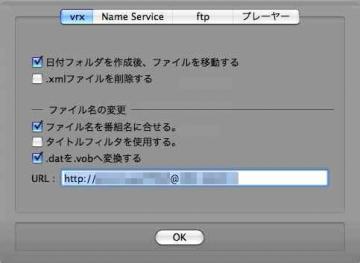
URL には、RD-XXXXで設定したIDとパスワードを
http://ID:パスワード@RD-XXXXのIPアドレス
(http://TOSHIBA:password@198.198.999.111)の様に入力
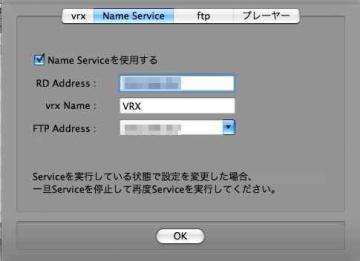
RD Address:には先ほどのRD-XXXXのIPアドレス
FTP Address にはMac のシステム環境設定のネットワークにあるIPアドレスを入力
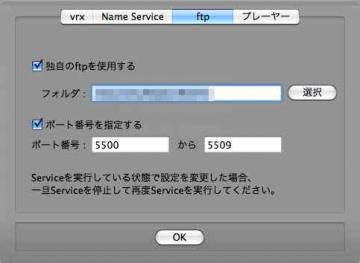
フォルダ:はダウンロードしたファイルを置く場所を設定
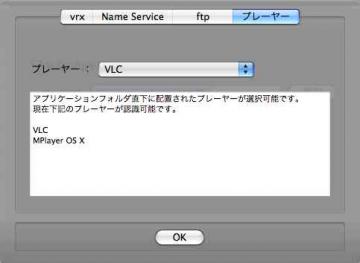
以上で「 vrx 」の設定は終了です。
Mac OSX が、Leopard からシステム環境設定が変わっています
システム環境設定の「共有」
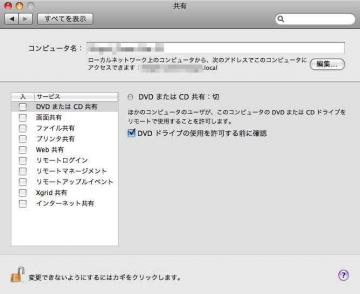
全ての✓を外す。
システム環境設定の「セキュリティ」のファイアウォールタブ
Leopard のファイアーウォールはデフォルトでOFFになっているので気を付ける事。
それとポートではなくアプリケーション・ファイアウォーとなっている。
詳しくはアップルのここにある。
三つの項目は上から
・すべての受信接続を許可
・すべての受信接続を拒否
・特定のサービスおよびアプリケーションにアクセスを設定
になっていて、「すべての受信接続を許可」にするか「特定のサービスおよびアプリケーションにアクセスを設定」で左下の「 + 」をクリックして「 vrx 」を指定する。
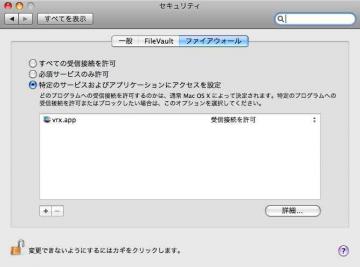
設定は以上です。
ダビングは、
「 vrx 」を起動し右下の「Service 開始」をクリックし、東芝RD-XXXX のダビング先を「 LAN 」に指定すると「 vrx 」が表示されるので、スタートする。
ダビングが終了したところ。
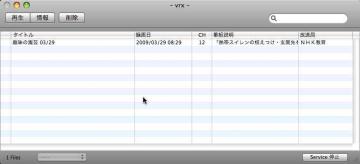


LEAVE A REPLY